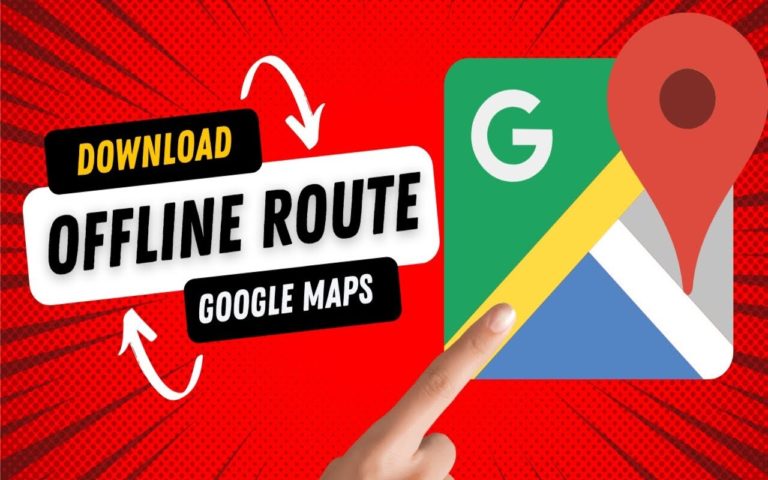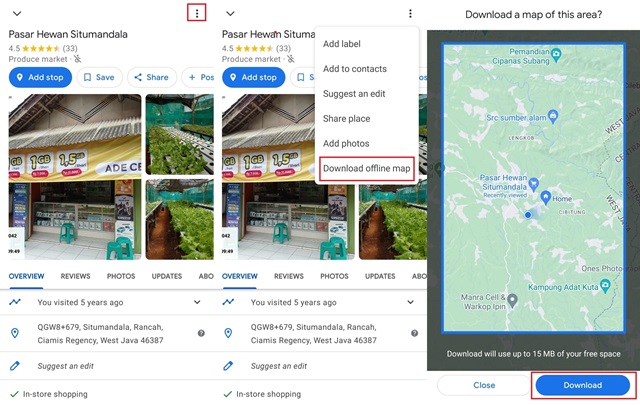RANCAH POST – Punya rencana liburan ke luar kota atau bepergian ke tempat yang belum pernah Anda kunjungi sebelumnya? Cara download peta di Google Maps mungkin perlu Anda ketahui untuk menunjang kelancaran perjalanan.
Meski saat ini ada begitu banyak pilihan aplikasi peta, Google Maps masih menjadi aplikasi yang paling banyak untuk membantu navigasi perjalanan.
Seperti kebanyakan aplikasi peta lain, Google Maps bisa membuatkan kita rute perjalanan dari satu lokasi ke lokasi tertentu. Rute tersebut dilengkapi beberapa informasi seperti keadaan lalu lintas, SPBU atau rest area terdekat, tempat ibadah dan masih banyak lagi.
Menariknya, Google Maps saat ini memiliki fitur yang memungkinkan pengguna untuk mendownload peta sehingga bisa diakses secara offline alias tanpa memerlukan jaringan internet.
Dalam artikel ini, kami akan memberikan panduan lengkap tentang cara download peta di Google Maps sekaligus cara menggunakanya.
Cara Download Peta di Google Maps
Mendownload peta di Google Maps sebaiknya dilakukan sebelum Anda memulai perjalanan. Pasalnya, untuk bisa mendownload peta dari Google Maps HP atau perangkat yang akan digunakan harus terhubung ke jaringan internet.
Nantinya setelah peta berhasil didownload Anda baru bisa mengaksesnya secara offline. Berikut adalah langkah-langkah untuk download peta di aplikasi Google Maps.
- Buka aplikasi Google Maps di HP Anda dan pastikan Anda sudah memperbarui aplikasinya ke versi terbaru.
- Cari lokasi atau tempat yang akan Anda kunjungi, kemudian klik untuk mengetahui detail informasi dari lokasi tersebut.
- Selanjutnya klik ikon titik tiga di pojok kanan atas lalu pilih Download Offline Map.
- Setelah itu pilih area yang ingin diunduh menggunakan bingkai persegi yang disediakan pihak Google Maps. Jika sudah klik Download.
Proses pengunduhan akan segera belangsung, Anda hanya perlu menunggu sampai peta berhasil terunduh dengan sempurna.
Cara Menggunakan Peta Offline Google Maps
- Masuk ke aplikasi Google Maps
- Klik ikon profil di sebelah pojok kanan atas dan pilih Offline Maps.
- Secara otomatis akan muncul pilihan peta yang sudah Anda download tadi.
- Klik peta tersebut, kemudian atur rute perjalanan.
- Selesai, sekarang Anda bisa memakai Google Maps tanpa jaringan internet.
Fitur Download Offline Map yang disediakan Google Maps sangat berguna bagi pengguna yang sering bepergian atau berada di daerah dengan konektivitas internet yang tidak stabil.
BACA JUGA: Cara Membuat Link Google Maps di Smartphone Android
So, itulah cara download peta di Google Maps dan cara menggunakannya. Selamat mencoba.